วิธีตั้งค่าและเริ่มต้นใช้งาน Chromecast ใหม่ของ Google
Google เปิดตัวอุปกรณ์สตรีมมิ่ง Chromecast ใหม่เมื่อเร็ว ๆ นี้ ดูการตั้งค่าและเริ่มต้นใช้งานอุปกรณ์สตรีมใหม่สำหรับ HDTV ของคุณ
ได้รับการออกแบบใหม่ (รวมถึงสามแบบที่แตกต่างกันสี) มีพลังมากขึ้นภายใต้ประทุนและแอพได้รับการออกแบบใหม่เพื่อรองรับคุณสมบัติใหม่ ๆ นอกจากนี้เช่นเดียวกับรุ่นแรกยังมีราคาไม่แพงมากที่ 35 เหรียญ ด้านล่างนี้คือภาพแรกของ Chromecast เปรียบเทียบกับ Chromecast ใหม่ มันใหญ่กว่ามากและเมื่อมองแวบแรกคุณคิดว่าการเชื่อมต่อจะยากยิ่งขึ้นโดยเฉพาะอย่างยิ่งถ้าคุณมีสายเคเบิลอื่น ๆ มากมายที่ด้านหลังของทีวีหรือเครื่องรับ AV

Chromecast ใหม่มีให้เลือก 3 สีมีขนาดใหญ่กว่า แต่มีการเชื่อมต่อสาย HDMI ที่ยืดหยุ่น
อย่างไรก็ตามมันมีสาย HDMI ที่ยืดหยุ่นอะแดปเตอร์ มีพื้นที่เพียงพอและยืดหยุ่นในการเชื่อมต่อได้อย่างง่ายดายหากทีวีหรือเครื่องรับ AV ของคุณเกะกะด้วยสายเคเบิลอื่น ๆ อันที่จริงในสถานการณ์ของฉันมันง่ายกว่าการเชื่อมต่อครั้งแรก

ตั้งค่า Chromecast ใหม่ของ Google
ขั้นตอนที่ 1. เสียบ Chromecast เข้ากับพอร์ต HDMI ที่ด้านหลังของทีวีหรือเครื่องรับ AV ของคุณแล้วเชื่อมต่อสายไฟ Micro-USB
ขั้นตอนที่ 2. หลังจากนั้นตรวจสอบให้แน่ใจว่าคุณได้ติดตั้งแอป Chromecast เวอร์ชันล่าสุดบนอุปกรณ์ iOS หรือ Android และให้อุปกรณ์ของคุณเชื่อมต่อกับเครือข่าย Wi-Fi เดียวกัน
- ดาวน์โหลด Chromecast App สำหรับ iOS
- ดาวน์โหลดแอป Chromecast สำหรับ Android
ขั้นตอนที่ 3 เปิดแอป Chromecast แล้วคุณจะเห็น Chromecast ใหม่ แตะปุ่มตั้งค่าและรอขณะเชื่อมต่อ
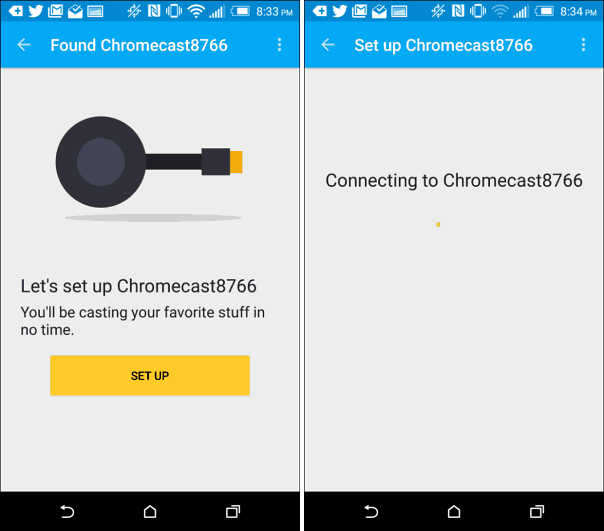
ขั้นตอนที่ 4 ตอนนี้คุณควรเห็นรหัสระบุบนทีวีของคุณ หากเป็นเช่นนั้นให้แตะ ฉันเห็นรหัส.
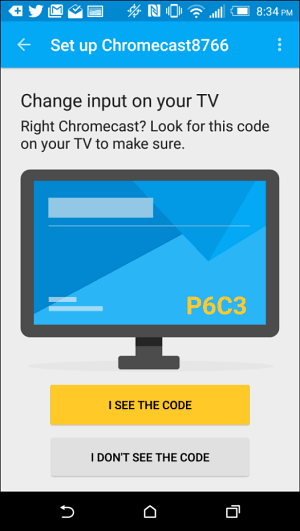
ขั้นตอนที่ 5. ตั้งชื่อ Chromecast ของคุณ หากคุณมีมากกว่าหนึ่งห้องอาจเป็นประโยชน์ในการตั้งชื่อห้องเพื่อให้ทุกอย่างเป็นระเบียบ คุณยังสามารถเปิดใช้งานโหมดผู้มาเยือนและตัดสินใจได้ว่าต้องการส่งรายงานการใช้งานและข้อขัดข้องไปยัง Google จากนั้นเชื่อมต่อกับเครือข่าย Wi-Fi ที่คุณจะใช้และรอในขณะที่เชื่อมต่อ
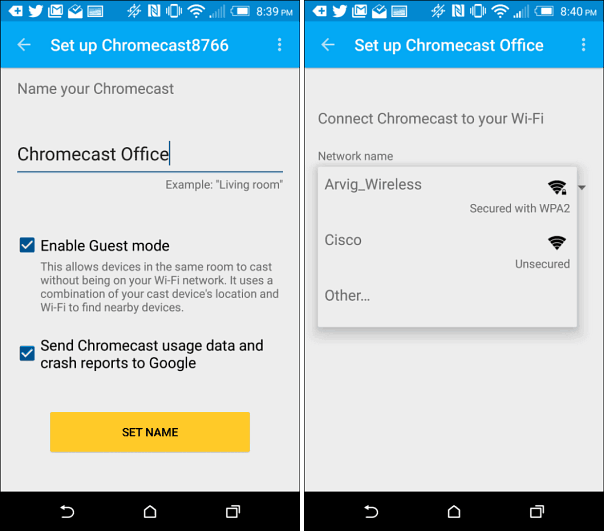
ขั้นตอนที่ 6. คุณจะต้องได้รับการอัปเดตล่าสุด (คุณอาจมีมากกว่าหนึ่งรายการขึ้นอยู่กับเวลาที่คุณซื้อของคุณ) ขณะที่กำลังดาวน์โหลดคุณจะเห็นการแนะนำวิดีโอ Chromecast ที่เล่นบนทีวีของคุณ และในกรณีของฉันหลังจากการอัปเดตมันต้องรีบูต
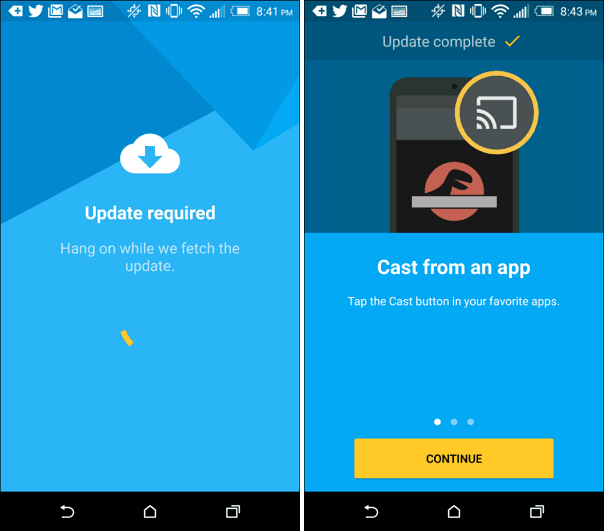
ขั้นตอนที่ 7. เมื่อตั้งค่าทุกอย่างเรียบร้อยแล้วคุณสามารถเริ่ม "แคสต์" วิดีโอไปยังทีวีได้จากอุปกรณ์มือถือของคุณ นอกจากนี้ยังมีแอปและบริการอื่น ๆ อีกมากมายที่คุณสามารถใช้ได้ ตรวจสอบไฟล์ รับแอพ สำหรับแอปทั้งหมดที่รองรับ Chromecast
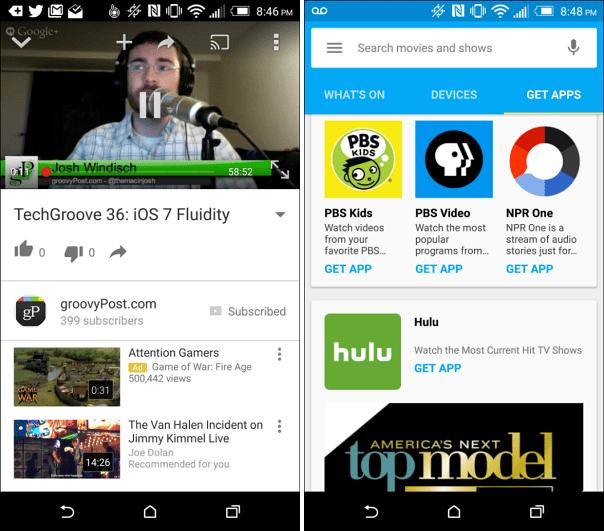
คุณมี Chromecast ใหม่หรือไม่ แสดงความคิดเห็นด้านล่างและแจ้งให้เราทราบว่าคุณคิดอย่างไร










ทิ้งข้อความไว้